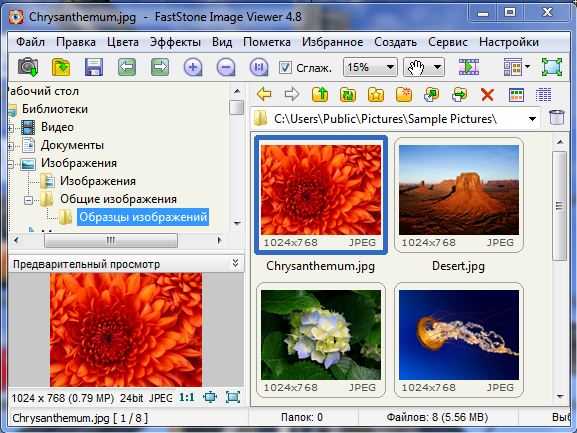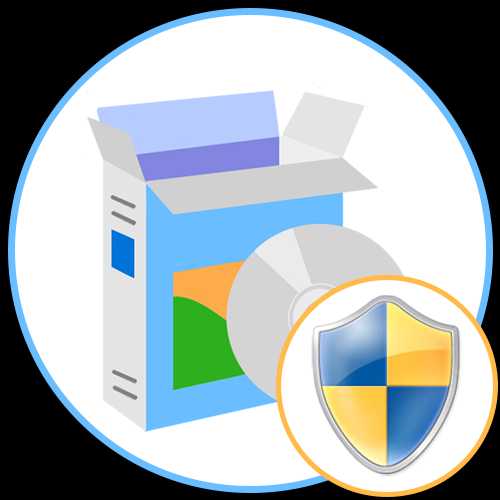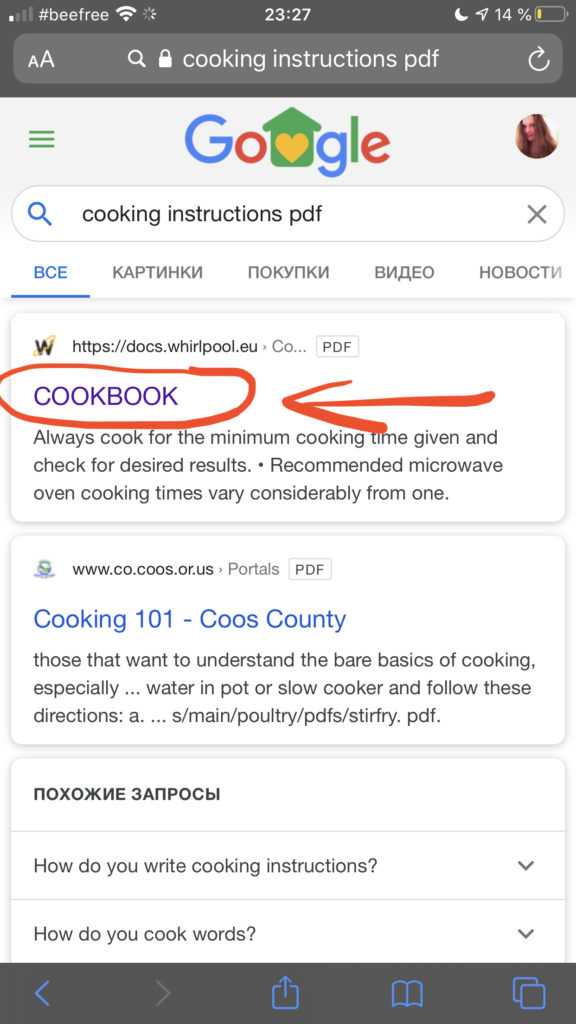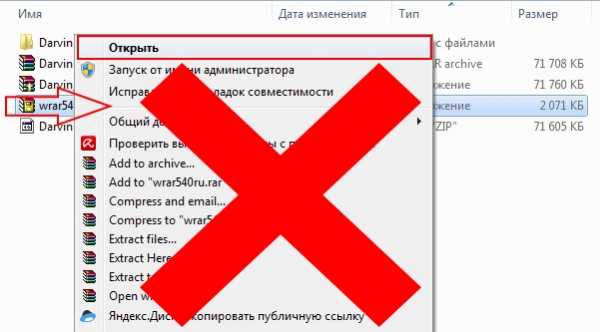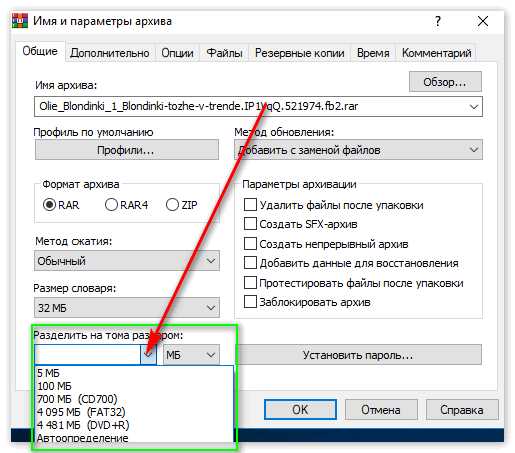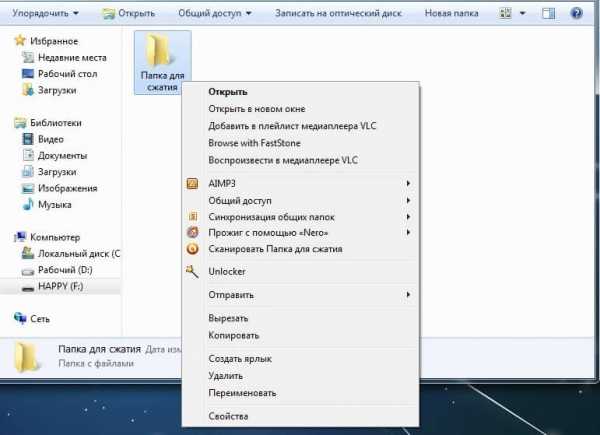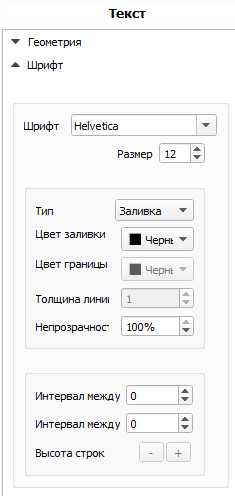Как сделать cue файл из flac
Как я могу сделать FLAC + cue из нескольких FLAC файлов?
использовать shntool, многоцелевой, мультиформатный инструмент командной строки для работы с аудио файлами без потерь.
shntool join -o flac *.flac это создает файл joined.flac, который содержит аудиоконтент каждого из файлов в *.flac. Обратите внимание, что вы можете указать имена файлов FLAC, а не оставлять их *.flac. Это позволяет быть уверенным, что файлы объединены в правильном порядке, и что никаких нежелательных FLAC-файлов не будет включенный.
shntool cue *.flac > joined.cue это создает файл CUE joined.cue, простой текстовый файл со списком треков и тайминги. То же самое предупреждение об указании имен файлов FLAC применяется. (Если вы пробуете эти команды по порядку,
joined.flac теперь будет одним из файлов, оказавшихся в *.flac.)
Конвертация FLAC в MP3 с разбивкой на треки используя CUE файл.
FLAC (Free Lossless Audio Codec) — популярный открытый формат, предназначенный для сжатия аудиоданных без потери качества. Наряду с APE, ALAC, WavPack и WMA Lossless, особенно почитаем в среде меломанов.
При всех своих плюсах, формат имеет один существенный минус — это размер. Копия аудиодиска в формате FLAC будет занимать порядка 400–500 Mb, что не очень много для современных компьютеров, но для мобильных устройств это все еще тяжеловато. Сейчас мы покажем как быстро и легко можно перевести файлы из формата FLAC в более "легкий" MP3.
Это руководство написано с использованием версии для Mac, порядок действий для Windows ничем не отличается.
Скачать для другой ОС
-
Добавим FLAC файл
Скачайте и запустите MediaHuman Audio Converter, затем нажмите кнопку Добавить на панели инструментов и выберите необходимый файл. Можно просто перетащить нужный файл на окно программы.
-
Разбивка по CUE
Если в каталоге с FLAC файлом будет обнаружен CUE файл (чаще всего такой набор называют (image+.cue)) — программа предложит разбить FLAC на треки.
-
Выбираем формат MP3
После того как файлы добавлены пришло время выбрать формат конвертации, в нашем случае это будет MP3. Для этого нажимаем кнопку Формат на панели инструментов (обычно на ней написан текущий формат) и выбираем из списка MP3.
Если нажать на стрелочку, откроется меню со списком последних использованных форматов.
-
Дополнительные настройки формата
В этом диалоге вы можете выбрать дополнительные настройки формата (количество каналов, битрейт, сэмплрейт). Можно выбрать готовые настройки из списка или нажать Настроить и создать свои, которые будут сохранены и доступны для будущих конвертаций.
-
Начинаем конвертацию
Все готово, осталось только нажать кнопку Конвертировать и наблюдать за процессом.
-
Пока идет процесс
Программа использует всю мощь вашего компьютера и по умолчанию будет запускать столько одновременных процессов конвертации, сколько ядер у процессора. Значение этого параметра можно уменьшить в Настройках.
-
Конвертация завершена
Ну вот, всего за несколько несложных шагов мы разбили FLAC образ на треки и преобразовали его в формат MP3. Для того чтобы перейти к расположению получившихся файлов нажмите кнопку Показать.
Мы надеемся, что вы найдете это руководство таким же простым и полезным как наша программа. Аналогичным образом можно разделить файл FLAC (image+.cue) на треки FLAC (tracks+.cue) или перекодировать FLAC в ALAC (Apple Lossless) или другие форматы.
Please enable JavaScript to view the comments powered by Disqus. comments powered by
CUE файл - Мои статьи - Каталог статей
Про cue файл
Эта статья будет актуальна для сборки, которая выложена по этой ссылке, но думаю, что логарифм действий на всех подобных проигрывателях будет приблизительно одинаков
- Что такое cue файл и для чего он нужен?
Обычно музыкальные альбомы оформлены в потрековом виде, но бывают альбомы и в виде файла образа (image) с отдельным cue файлом
cue файл это текстовый файл, который определяет последовательность записанных треков
Поэтому в папке где находится файл образ всегда лежит и cue файл и понятно, что он нам нужен для того чтобы видеть в плейлисте содержание альбома потреково, а не одним файлом
Еще нужно знать, что последнее время появляется все больше и больше альбомов, в которых в файлы образы уже будут вшиты cue файлы
- Как в плейлист добавить файл образ или cue файл?
Стандартный путь
Файл -> Добавить файлы…
Если в папке с образом вы не нашли cue файл тогда нужно будет добавлять в плейлист не cue файл, а сам файл образ, возможно, мы имеем дело с вшитым cue файлом
В сборке проигрывателей, что указана в шапке этой темы и файл образ и cue файл будет удобнее добавлять кнопкой Файлы, которая находится на панели инструментов проигрывателя
- Проблемы с cue файлами
С альбомами в потрековом виде проблем быть не должно, даже если в папке есть и cue файл
Проблемы бывают cue файлами, которые есть в папке с файлом образом
Некоторые из них можно будет отремонтировать в штатном блокноте, хотя не советую это делать не нужно создавать лишнюю себе проблему, так как всегда можно скачать в интернете другой правильно сделанный файл образ или cue файл
Если очень нужно то новый cue файл всегда можно создать в проигрывателе foobar2000
- Как создать cue файл?
- В плейлисте проигрывателе foobar2000 выделяем все треки альбома
- По правой мышке в плейлисте, применяем команду -> Утилиты -> Сохранить внешний CUE файл как...
Бывают, конечно, и исключения, например вот позарез нам нужен именно этот файл образ…
- Как отремонтировать cue файл?
Тут, чаще всего, встречается ошибка в строке FILE (см рис 1)
1. Переименуйте расширение cue файла с cue на txt
2. Откройте этот файл в штатном Блокноте и измените в строке FILE расширение файла с wav на реальное, в нашем случае это flac
рис. 1
3. Сохраните результат
4. Переименуйте расширение файла с txt на cue
- Как вшить в файл образ, cue файл?
Можно воспользоваться инструментами проигрывателя foobar2000, но советую лучше сразу перейти в раздел CUETools ниже по теме
1. Добавьте в плейлист файл образ
2. Далее, команда по правой мышке в плейлисте -> Утилиты -> Редактировать CUE
3. Кнопкой Загрузить.. добавьте cue файл из папки, где находится файл образа
4. Нажмите кнопку OK
- Почему вшитый cue файл не показывает названия песен?
foobar2000 не вшивает корректно все cue файлы подряд а только те что он понимает
Интересно бывает, что вполне рабочий cue файл при вшивании не показывает названия песен
Ниже на рисунке 2 образец 100% вшиваемого cue файла средствами foobar2000
рис. 2
CUETools
Скачайте и запустите программку CUETools
Ничего сложного в этом нет, выделите папку где находится образ и cue файл затем нажмите кнопку Поехали (см рис 3)
Подтвердите свой выбор и нажмите кнопку Ok (см рис 4)
Все новые файлы вы найдете по этому пути C:\Users\Music\Converted (путь можно изменить)
рис. 3
рис. 4
Для тех, кто основательно проникся этой темой, советую прочитать еще и эту статью
Как разделить FLAC файл (image + .cue) на треки
Пользователи, которые предпочитают слушать музыку в loseless-формате FLAC, достаточно часто сталкиваются с тем, что диск обычно записывается в виде образа с дополнительным *.cue файлом – картой треков. Давайте разберемся, как такой файл можно разделить на отдельные композиции с помощью небольших программ.
Medieval CUE Splitter
Данная программа умеет разрезать файлы на треки. Загружаем ее с сайта разработчиков и устанавливаем. После запуска выставляем необходимые настройки. Открываем меню «Файл»-«Конфигурация», и заходим на каждую вкладку, где настраиваем следующее:
- Общие. Указываем путь для результатов и опции создания дополнительных файлов.
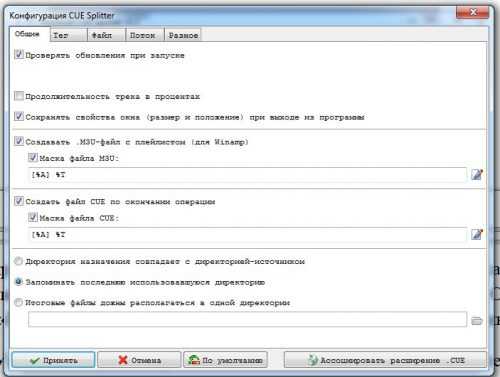
- Тег. Выставляем запись тегов в полученные файлы.

- Файл и поток. Оставляем данные по умолчанию.
- Разное. Здесь определяемся с кодировкой.

Еще одна настройка, на которую следует обратить внимание – маска, по ней будут создаваться имена итоговых файлов. Кнопка ее настройки находится в главном окне программы.

Теперь приступаем к работе. Открываем в этом приложении *.cue файл, проверяем, что правильно определена разбивка на треки и нажимаем кнопку «Разрезать».

По окончании процесса в заданной папке находим отдельные треки из альбома.
MediaHuman Audio Converter
Следующее приложение имеет больше возможностей – помимо «разрезания» образа диска на треки, можно выбрать сжатый формат, в который итоговые файлы будут конвертированы. Загружаем и устанавливаем программу (при установке не забудьте снять галочки с лишних продуктов от Яндекса), после чего запускаем ее.

Теперь просто перетаскиваем исходный *.flac-файл в главное окно приложения. При наличии соответствующего *.cue файла пользователю будет предложено разбить образ на треки.

Нажимаем кнопку «Формат», где выбираем желаемый формат для готовых файлов.

При желании можно установить дополнительные настройки конвертера (кнопка «Settings»).

Теперь нажимаем кнопку «Начать конвертацию» и ждем окончания процесса.

Вместо послесловия
Как видите, разделить образ диска в формате *.flac (image + .cue) на треки можно очень быстро и просто. Мы бы советовали вам использовать первое из рассмотренных приложений – отсутствие опции конвертирования увеличивает скорость работы и, если в конечном итоге не нужно выполнять сжатие, не дает возможности ошибиться с форматом полученных отдельных файлов.
TRYLOBEAT
Дорогие ученики и студенты, поздравляю вас с новым учебным годом. Успехов вам! Я верю в каждого!
О какой работе вы мечтаете больше всего? Как вы думаете, ваше желание когда-нибудь осуществится?
В общем такая ситуация... хочу шестой десяток разменять, появится повод выпить с друзьями! Уменя традиция каждый разменянный десяток отмечать синькой... Золотой юбилей там и такое подобное... Поймите меня кто-нибудь! Поставьте мне +2 PR :D:D:D: я буду вам так признателен... Дайте мне замечательный повод ужраться пивом с сухариками и семками!
На просторах инета мной была найдена игра www.ferryhalim.com/orisinal/g3…
как раз для игры на работе
Забавная флеш-игрушка в которой заяц прыгает по колокольчикам получая очки
PS: Убийство времени. Просто убийство. Большим окровавленным пушистым топором =)
Очень прошу у кого может валяется на харде этот мегакрутой лайв от PVD. В инете обыскался, нигде не могу найти! Если есть у кого, поделитесь! Paul Van Dyk - Live at Rosenmontagsrave 02-11-2002
Как разбить FLAC на треки? FLAC: советы и способы
В мире музыки уже давно назрела революция, поскольку качество звучания, которое достигается при сжатии файлов в стандартные форматы вроде MP3 для уменьшения размера звукового файла, многих меломанов не устраивает. На смену им приходят все новые и новые форматы несжатого аудио наподобие FLAC. Но вот беда – целые альбомы могут быть записаны в виде одного-единственного файла, вследствие чего переключаться между треками при их воспроизведении даже на компьютере иногда становится невозможно. А вот как разбить FLAC на треки FLAC или какого-то другого формата на выходе, знают далеко не все пользователи современной компьютерной техники. Ниже предлагается несколько решений, которые помогут восполнить этот пробел в знаниях, а заодно и помогут определиться, каким именно из описываемых методов воспользоваться будет удобнее и быстрее всего.
Что такое FLAC, APE и CUE?
Для начала давайте определимся с основными терминами, от понимания которых далее и будем отталкиваться. В самом общем смысле FLAC является одной из разновидностей кодеков, предназначенных для кодирования аудио в несжатом виде (lossless), что на выходе исключает потерю качества при воспроизведении. В частном случае FLAC может представлять собой и расширение звукового файла, который, как и любое другое аудио, можно воспроизвести либо на бытовых плеерах (если они поддерживают такой формат), либо в программных проигрывателях на компьютере.
APE также является одним из видов несжатого аудио и может содержать достаточно большое количество треков, как бы упакованных в один результирующих файл.
В качестве дополнительного сопутствующего объекта, содержащего информацию обо всех входящих в состав основного объекта звуковых дорожках, обычно присутствует специальный файл CUE, называемый картой треков. В нем прописана информация, касающаяся и их названия, и порядка воспроизведения, и частотных характеристик, и т. д. Таким образом, чтобы разобраться, как разбить FLAC на треки FLAC или преобразовать их в другой несжатый формат на выходе, придется установить связь между основными файлами (FLAC и APE) в смысле привязки к объекту CUE. Но можно ли вообще выполнить такое разбиение без потери качества и нарушения порядка воспроизведения или «недорезки» дорожек? Как оказывается, можно! И даже очень просто!
Как разбить FLAC на отдельные треки в программных плеерах?
Поскольку файлы APE и FLAC между собой похожи очень сильно, будем рассматривать их вместе. Действия по преобразованию их в отдельные треки особо различаться не будут. И для начала следует усвоить, что резать исходные файлы целесообразно далеко не всегда.
Если на компьютере вы слушаете музыку с использованием программных плееров вроде AIMP или Foobar, информация о треках извлекается из файла CUE автоматически, после чего в самом проигрывателе переключаться между композициями можно также просто, как если бы это были отдельные файлы. Все последние версии AIMP работают с такими форматами без нареканий, но для Foobar может потребоваться установить дополнительный плагин.
Как файл FLAC разбить на треки: самая сложная методика
Все бы хорошо, но что делать, если ваш плеер и слыхом не слыхивал о файлах CUE, хотя FLAC-форматы и воспроизводит? Как разбить FLAC на треки без потери качества в такой ситуации? Всем тем, кто не пожалеет времени на выполнение таких операций, можно посоветовать использование профессиональных и полупрофессиональных аудиоредакторов (Sound Forge, Cool Edit Pro, Audition и т. д.).
При открытии искомого файла образа необходимо выбрать предпочитаемые частотные характеристики и битрейт, которые должны соответствовать или даже быть выше, чем у оригинального аудио. После открытия цельный файл отобразится в волновой форме (как обычный WAV или MP3). Увеличив масштаб, можно обрезать нужные треки, после чего сохранить их в виде отдельных файлов. Конечно, времени это займет порядочно, зато вы сами сможете подогнать звуковой материал под собственные параметры (да еще и наложить массу дополнительных эффектов).
Приложение Medieval CUE Splitter
Но давайте предположим, что таких знаний у вас нет, или вы просто не хотите тратить на все эти действия драгоценное время. Как разбить CUE-файл на треки FLAC быстро и качественно? В данной ситуации проще всего воспользоваться небольшим приложением Medieval CUE Splitter.
В установленной программе необходимо всего лишь открыть карту треков (сам файл CUE обязательно должен находиться в одном каталоге с объектами FLAC или APE), после чего можно сразу же нажать кнопку нарезки. Если есть необходимость, можете немного поэкспериментировать с настройками и указать, скажем, в каких именно форматах будут сохраняться нарезанные дорожки, какая кодировка будет использоваться в тэгах и т. д.
Программа MediaHuman Audio Converter
Рассматривая все основные решения, касающиеся того, как разбить FLAC на треки FLAC или использовать на выходе другой формат, нельзя обойти стороной и программу MediaHuman Audio Converter, которая выполняет требуемые действия ничуть не хуже и позволяет изменять выходной формат в довольно широком диапазоне. В приложении нужно всего лишь перетащить в рабочую область исходный файл.
При наличии в каталоге карты CUE программа предложит выполнить разбиение на треки автоматически. Далее можете указать выходной формат и нажать кнопку старта конвертирования. Как видим, все просто.
Примечание: при установке основного приложения особо обратите внимание на предложения по инсталляции дополнительных компонентов «Яндекса», от которых при необходимости можно отказаться. В противном случае они будут инсталлированы автоматически, так что потом не удивляйтесь тому, что у вас появятся ненужные службы, активные процессы или ссылки (ярлыки) на «Рабочем столе». Кроме того, могут измениться и некоторые настройки, касающиеся используемого в системе браузера по умолчанию.
Что лучше использовать?
Как разбить FLAC и треки FLAC или преобразовать исходные аудиоданные в любой другой формат, разобрались. Но какому программному обеспечению отдать предпочтение? Наверное, многие согласятся, что заниматься нарезкой нужно не всегда, ведь намного проще установить проигрыватель, поддерживающий работу с картами треков, и вовсе обойтись без ручной нарезки. Другое дело, если вам крайне необходимо выполнить разбиение, чтобы потом послушать музыку на бытовом плеере, который с исходными форматами аудио работать не умеет. В этой ситуации лучше воспользоваться конвертером MediaHuman, поскольку он имеет поддержку большего количества выходных звуковых форматов и более прост в использовании за счет полной автоматизации всех процессов (вам нужно только согласиться с нарезкой и выбрать формат результирующих треков). Впрочем, если хорошенько задуматься, потратив время, несколько более лучшего результата все равно можно добиться при использовании звуковых редакторов, хотя многим такой вариант может показаться весьма неудобным.
Преобразуйте FLAC в MP3 и разделите его на отдельные треки с помощью файла CUE.
FLAC ( Free Lossless Audio Codec ) - очень популярный открытый формат для сжатия аудиоданных без потерь. Этот формат, наряду с APE, ALAC, WavPack и WMA Lossless, высоко ценится среди меломанов. Несмотря на все свои достоинства, формат имеет один существенный недостаток - размер. Копия аудиодиска, преобразованная в формат FLAC, занимает порядка 400-500 Мбайт - для современного ПК не слишком много, но для мобильных устройств все же немного тяжеловато.Здесь вы можете узнать, как быстро конвертировать файлы из FLAC в более легкий MP3.
Это руководство было написано с использованием версии программы для Mac, но шаги для Windows такие же
Скачать для других платформ
-
Добавить файл FLAC
Загрузите и запустите MediaHuman Audio Converter, затем нажмите кнопку Добавить на панели инструментов и выберите нужный файл.Вы можете просто перетащить этот файл в окно программы.
-
Расщепление CUE
Если в папке, содержащей файл FLAC, также есть файл CUE (этот тандем часто называют (изображение + .cue), программа предложит разделить FLAC на отдельные дорожки.
-
Выбрать формат MP3
После того, как мы добавили файлы, пора выбрать формат конвертации, в нашем случае MP3. Нажмите кнопку Format на панели инструментов (отображается текущий формат) и выберите MP3 из раскрывающегося списка.
Примечание: Если вместо этого щелкнуть стрелку, откроется меню с последними использованными форматами.
-
Дополнительные настройки формата
В этом диалоге вы можете настроить дополнительные параметры формата (количество каналов, битрейт, частоту дискретизации). Вы можете использовать предопределенные настройки из списка или нажать кнопку Customize и создать собственную комбинацию настроек, которая будет сохранена для дальнейшего использования.
-
Преобразование
Все готово, поэтому нам просто нужно нажать кнопку Convert и наблюдать за процессом.
-
Пока идет процесс
Программа использует всю мощность вашего компьютера и по умолчанию запускает столько одновременных процессов преобразования, сколько ядер имеет ваш ЦП. Вы можете уменьшить этот параметр в Preferences .
-
Конвертация произведена
Молодец! Всего за несколько простых шагов мы успешно разбили FLAC на треки и преобразовали их в формат MP3.Чтобы открыть папку назначения, содержащую преобразованные файлы, нажмите кнопку Найти .
Мы надеемся, что это руководство окажется для вас таким же простым и полезным, как и наша программа. Используя ту же технику, вы можете разделить FLAC (изображение + .cue) на дорожки FLAC (дорожки + .cue) или преобразовать FLAC в ALAC (Apple Lossless), а также в другие аудиоформаты.
Пожалуйста, включите JavaScript, чтобы просматривать комментарии от Disqus. комментарии предоставлены .
Как сделать файл cue из flac Скачать бесплатно для Windows
Как создать файл Cue из Flac
в Software InformerVersion Cue помогает творческим рабочим группам легко управлять общими файлами проектов.
С Version Cue CS3 вы... система, отслеживать статус файла с
3 Adobe Systems Incorporated Условно-бесплатное ПО
Version Cue помогает творческим рабочим группам легко управлять общими файлами проектов.
Adobe Systems Incorporated Условно-бесплатное ПО
Version Cue помогает творческим рабочим группам легко управлять общими файлами проектов.
32 Средневековое программное обеспечение 7 455 Бесплатное ПО
Бесплатный инструмент для извлечения звуковых дорожек с помощью файла CUE или XMCD.
1 Энфис Паладин 45 Бесплатное ПО
CUE Splitter - это бесплатная программа, которая разделяет одну большую звуковую дорожку, в основном альбом или сборник....
38 Бульдог Интерактивный 3 610 Условно-бесплатное ПО
Играйте в бильярд как мастера в этой потрясающей полнофункциональной игре.
12 ракетчик 13 Бесплатное ПО
Эта утилита позволит вам создавать таблицы CUE для игр Sega CD.
Adobe 22 Условно-бесплатное ПО
Version Cue помогает творческим рабочим группам легко управлять общими файлами проектов.
Подробнее о том, как создать файл реплика из Flac
Как создать файл Cue из Flac, введение
4 SoftRM 98 Условно-бесплатное ПО
Большой образ музыкального компакт-диска в формате FLAC (FLAC + CUE) можно разделить на различные форматы.
2 Magic Video, Inc 884 Условно-бесплатное ПО
Быстрый и мощный инструмент для кодирования аудиофайлов FLAC в MP3, WAV и WMA.
12 Лиор Чен 4 Бесплатное ПО
Небольшой бесплатный инструмент, который поможет вам восстановить или создать файл CUE из образа BIN.
2 Xilisoft 78 Условно-бесплатное ПО
Комплексный аудио конвертер и редактор для перекодирования ваших файлов FLAC.
Джордж Йонг 4 Бесплатное ПО
Бесплатный и эффективный инструмент для извлечения файлов для наборов файлов изображений WAV + CUE.
1 AudioTool 120 Условно-бесплатное ПО
CD to MP3 Maker - чрезвычайно простой в использовании конвертер компакт-дисков и аудио.
35 год Программное обеспечение Apen 11 Условно-бесплатное ПО
Apen Audio CD Burner может записывать файлы APE, FLAC и MP3 на обычные аудио компакт-диски. Он также может загружать CUE....
Программное обеспечение Плюс 70 Бесплатное ПО
Бесплатный и простой инструмент для несложного преобразования FLAC в MP3.
Дополнительные заголовки, содержащие, как сделать файл cue из flac
SQIANG 22 Условно-бесплатное ПО
SQIANG Easy Cue - мощный редактор файлов cue.
75 SQIANG 4 Условно-бесплатное ПО
Easy Cue - мощный редактор сигналов.
eSanSoft Computing Inc. 2 Условно-бесплатное ПО
eSan FLAC Ripper может конвертировать файл FLAC в файл MP3.
1 Студия Bluefox 22 Условно-бесплатное ПО
Bluefox FLAC MP3 Converter - это быстрый и простой в использовании инструмент для преобразования MP3 FLAC.
Apen Software Inc. 6 Условно-бесплатное ПО
Преобразование аудиофайла без потерь (APE / FLAC) в другой аудиофайл без потерь (APE / FLAC / WAVE).
DreamVideSoft, Inc. 1 Условно-бесплатное ПО
Dream FLAC convert может конвертировать FLAC в MP3, WMA, WAV и многие другие аудиофайлы.
DreamVideSoft, Inc.Условно-бесплатное ПО
Dream конвертер FLAC в MP3 может конвертировать FLAC в MP3.
Magic Flac, Inc. Бесплатное ПО
Magic FLAC to MP3 Converter - это конвертер FLAC в MP3 и WMA, WAV.
4 Atomix Productions 231
7 Atomix Productions 2 837
.Руководство подля начинающих - Блог разработчиков Coolutils
Что такое файл FLAC?
Файл FLAC - это аудиофайл. Это полезно, потому что оно сжимается с использованием алгоритма кодирования аудио FLAC. Этот алгоритм представляет собой звуковой код с открытым исходным кодом без потерь, который отлично подходит для хранения высококачественного звука на небольшом пространстве. FLAC - намного лучший формат, чем CDA и WAV, поскольку качество звука такое же хорошее, как у компакт-диска, но примерно вдвое меньше, чем у предыдущих файлов.
Зачем нужно разбивать файл FLAC?
Разветвитель FLAC необходим по двум причинам.Первая причина разделить FLAC - это скопировать отдельную дорожку с компакт-диска. На компакт-диск загружен файл cue, который дает индивидуальную информацию о том, какой трек воспроизводится сейчас и что будет дальше. Чтобы разделить файлы FLAC, вы берете эту информацию и используете ее для создания отдельного файла для каждой нужной дорожки.
Вторая причина использовать сплиттер FLAC, такой как Total Audio Converter, - это взять ваш файл FLAC и превратить его в MP3. Хотя FLAC - отличный формат файла, он несовместим с большинством оборудования на рынке, которое предпочитает файлы MP3.Файлы MP3 меньше, но не такого качества, как файлы FLAC. Однако, поскольку файлы MP3 меньше, чем FLAC, большинство производителей предпочитают их. Использование разделителя FLAC позволяет вам сохранить ваш разделенный файл FLAC как MP3 в процессе.

Простые шаги для разделения файлов FLAC
Шаг первый: Загрузите Total Audio Converter. Этот простой в использовании конвертер аудиофайлов также позволяет разделять файлы APE.
Шаг второй: Вставьте компакт-диск и выберите нужные файлы из списка.Компакт-диск представляет собой отдельный файл FLAC, но включает файл CUE, в котором указывается, когда начинаются и заканчиваются отдельные треки.
Шаг третий: Выберите файл FLAC в дереве меню. Этот файл должен находиться в папке «Моя музыка» или в папке с буквой дисковода «CD».
Шаг четвертый: Чтобы сохранить качество файла FLAC, вы можете щелкнуть FLAC вверху. Однако, если вы хотите воспроизвести это на большинстве устройств, выберите MP3. Это файл меньшего размера, поэтому качество звука ниже.
Шаг пятый: Выберите место назначения и перейдите к разделению по CUE и установите флажок «разделить файл с использованием информации о CUE-файле».
Шаг шестой: Вам будет показана информация об альбоме. Убедитесь, что треки отображаются в кодированном регионе, соответствующем вашему месту жительства. Это повлияет на способ отображения информации о треке.
Шаг седьмой: Выберите поля, которые будут отображаться вместе с дорожкой. Здесь часто бывает полезно сохранить шаблон по умолчанию.
Шаг седьмой, нажмите кнопку «Пуск», и все готово. Это так просто.
Если вам нужна пошаговая демонстрация этих шагов, перейдите к этому видео, и мы сможем рассказать вам об этом с демонстрацией снимков экрана.
Помните, разделение файла FLAC дает вам возможность создавать свои собственные музыкальные миксы. Идеально подходит для романтических жестов в адрес любимого человека - верните микс-ленту, как мы говорим, - или, по крайней мере, микс цифрового аудиофайла.
.Как разделить один файл flac на несколько дорожек
Это руководство проведет вас через шаги, необходимые для разделения одного большого файла .flac на несколько дорожек / песен.
- Если вы загрузили альбом в формате .flac, и это один большой файл, вы можете разделить его на несколько треков (песен) с помощью файла .cue , который должен быть включен в загрузку. Есть ряд причин для этого, наиболее распространенной является создание отдельных MP3-файлов для каждой дорожки, а не одного длинного MP3-файла всего альбома.Когда вы закончите разделение файла .flac, вы можете использовать это руководство для преобразования их в MP3.
- Для начала загрузите и установите Medieval Cue Splitter. Установка очень проста - вы несколько раз нажмете «Далее», и все будет готово. Запустите его, дважды щелкнув его значок на рабочем столе или выбрав его в меню «Пуск».
Если файлы .cue уже связаны с программой на вашем ПК, вы увидите сообщение с вопросом, хотите ли вы связать все.cue файлы с помощью Medieval Cue Splitter. Щелкните Да или Нет в зависимости от ваших потребностей.
- А теперь выйдет Medieval Cue Splitter.
- В верхнем окне навигации выберите Файл , а затем Открыть файл CUE… из раскрывающегося списка.
- Перейдите к вашему файлу .cue, выберите его и нажмите кнопку Открыть .
- Medieval Cue Splitter заполнит все поля соответствующей информацией.Когда вы будете готовы разделить большой файл .flac на отдельные дорожки, нажмите кнопку Split в правом нижнем углу окна.
- Когда будет предложено указать место для сохранения файлов .flac, выберите нужное место. Я решил сохранить их в той же папке, что и исходный большой flac и его файл .cue. Нажмите OK
- И теперь Medieval Cue Splitter сделает свое дело. Время, необходимое для разделения файла, зависит от скорости вашего ПК, но обычно это быстрый процесс.Зеленый «индикатор состояния» в правом нижнем углу окна будет отображать ход выполнения.
- После завершения появится небольшое всплывающее окно. Щелкните ОК .
- И теперь у вас будет каждый трек в альбоме как отдельный файл .flac. Исходный файл .flac также останется - он не будет удален.


щелкните, чтобы увеличить

щелкните, чтобы увеличить

щелкните, чтобы увеличить


щелкните, чтобы увеличить

нажмите для увеличения
На главную »Windows» Как разбить один файл flac на несколько дорожек.